Dans cet article, découvrez de nouvelles fonctionnalités Teams :
- Comment déplacer des fichiers Outlook vers Teams
- Comment déterminer qui peut présenter du contenu
- Comment mettre fin à la réunion pour tous les participants
Déplacer des fichiers d’Outlook vers Teams
La prise en charge du glisser-déposer pour les pièces jointes directement depuis Outlook vers Teams est désormais disponible.
Microsoft a mis en place un gain de temps pratique pour ses utilisateurs de Microsoft 365. Il s’agit d’une étape en moins pour déplacer des pièces jointes entre le client de messagerie Outlook et l’application de collaboration Teams.
Déterminez qui peut présenter du contenu ou partager son écran lors de la réunion de vos équipes
En tant qu’organisateur de la réunion, vous pouvez déterminer qui a la possibilité de présenter du contenu ou de partager son écran au sein de la réunion.
Avant la réunion, vous pouvez décider quels participants peuvent se joindre à la réunion avec le rôle de présentateur pour présenter le contenu et qui doit rejoindre la réunion en tant que participant standard.
Une fois la réunion commencée, vous pouvez sélectionner un participant via le volet des participants pour déterminer s’il a le rôle de présentateur ou s’il est un participant standard. Cela peut s’avérer particulièrement utile lorsque des participants externes assistent à votre réunion et qu’ils n’ont besoin du rôle de présentateur que temporairement.
Mettre fin à la réunion de vos équipes pour toutes les personnes présentes à la fois
En tant qu’organisateur de la réunion, il arrive parfois que la réunion doive se terminer à votre discrétion sans permettre aux participants de rester.
Il est souvent possible de mettre fin à une réunion pour tous les participants dans le cadre d’une réunion de grande envergure, comme une assemblée générale, une conférence ou un webinaire, afin de s’assurer que les participants ne restent pas dans la réunion.
Une fois la réunion terminée, au lieu de cliquer sur « Quitter », sélectionnez la liste déroulante située à côté et cliquez sur « Terminer la réunion ».
Vous pouvez également accéder aux commandes de votre réunion en cliquant sur « Autres options (…) », puis en sélectionnant « Fin de la réunion ».
La réunion sera alors terminée pour toutes les personnes présentes.
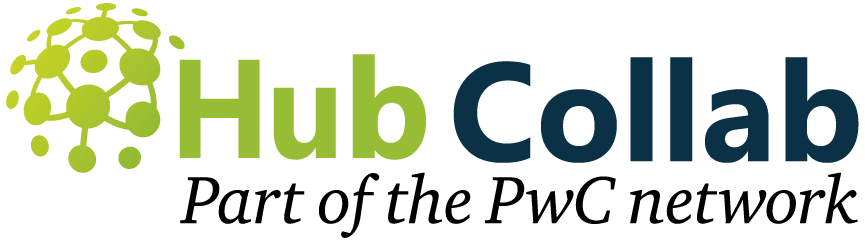
![[Fonctionnalités Teams] Fichiers outlook, présenter du contenu, fin de réunion](https://hubcollab.com/wp-content/uploads/2021/05/AdobeStock_345696803_Editorial_Use_Only-1080x675.jpeg)